Recall adalah pengalaman pratinjau mendatang yang eksklusif untuk Copilot+ PC yang akan membantu Anda dengan mudah menemukan dan mengingat hal-hal yang telah Anda lihat menggunakan bahasa alami. Untuk membantu menyediakan memori "fotografi" tersebut, Windows menyimpan snapshot layar Anda secara berkala. Anda dapat mencari snapshot dengan cepat untuk menemukan berbagai hal di Copilot+ PC. Misalnya, konten yang telah Anda lihat di aplikasi, situs web, gambar, dan dokumen. Panggil kembali tidak merekam audio atau menyimpan video berkelanjutan.
Anda selalu memegang kontrol atas apa yang disimpan sebagai snapshot. Anda dapat menonaktifkan penyimpanan snapshot, menjeda sementara, memfilter aplikasi, dan menghapus snapshot kapan saja.
Untuk membantu menjaga privasi Anda, Penarikan kembali memproses konten Anda secara lokal di Copilot+ PC dan menyimpannya dengan aman di perangkat Anda. Halaman ini akan membantu Anda memahami cara mengontrol pengalaman Penarikan Kembali.
Catatan: Recall akan segera hadir melalui pembaruan Windows pasca peluncuran. Lihat aka.ms/copilotpluspcs.
Kontrol dari awal
Selama penyiapan Pc Copilot+ baru, dan untuk setiap pengguna baru, Anda mendapatkan informasi tentang Penarikan Kembali dan diberi opsi untuk mengelola preferensi Penarikan Kembali dan snapshot. Jika dipilih, Pengaturan penarikan kembali akan terbuka di mana Anda dapat berhenti menyimpan snapshot, menambahkan filter, atau mengustomisasi pengalaman Anda lebih lanjut sebelum terus menggunakan Windows 11. Jika Anda melanjutkan pilihan default, menyimpan snapshot akan diaktifkan.
Anda akan melihat Penarikan kembali disematkan ke taskbar saat Anda mencapai desktop. Anda akan memiliki ikon Recall snapshot di baki sistem yang memungkinkan Anda mengetahui kapan Windows menyimpan snapshot.
Anda dapat mengaktifkan atau menonaktifkan penyimpanan snapshot kapan saja dengan masuk ke Pengaturan > Privasi & keamanan > Menarik kembali snapshot &. Anda juga dapat menjeda snapshot untuk sementara dengan memilih ikon Panggil Kembali di baki sistem di PC dan memilih opsi jeda.
Untuk pelanggan perusahaan, administrator TI dapat menonaktifkan penyimpanan snapshot secara otomatis menggunakan kebijakan grup atau kebijakan manajemen perangkat seluler. Jika kebijakan digunakan untuk menonaktifkan penyimpanan snapshot, semua snapshot yang disimpan dari perangkat pengguna akan dihapus, dan pengguna perangkat tidak dapat mengaktifkan penyimpanan snapshot. Untuk informasi selengkapnya, lihat Mengelola Penarikan Kembali.
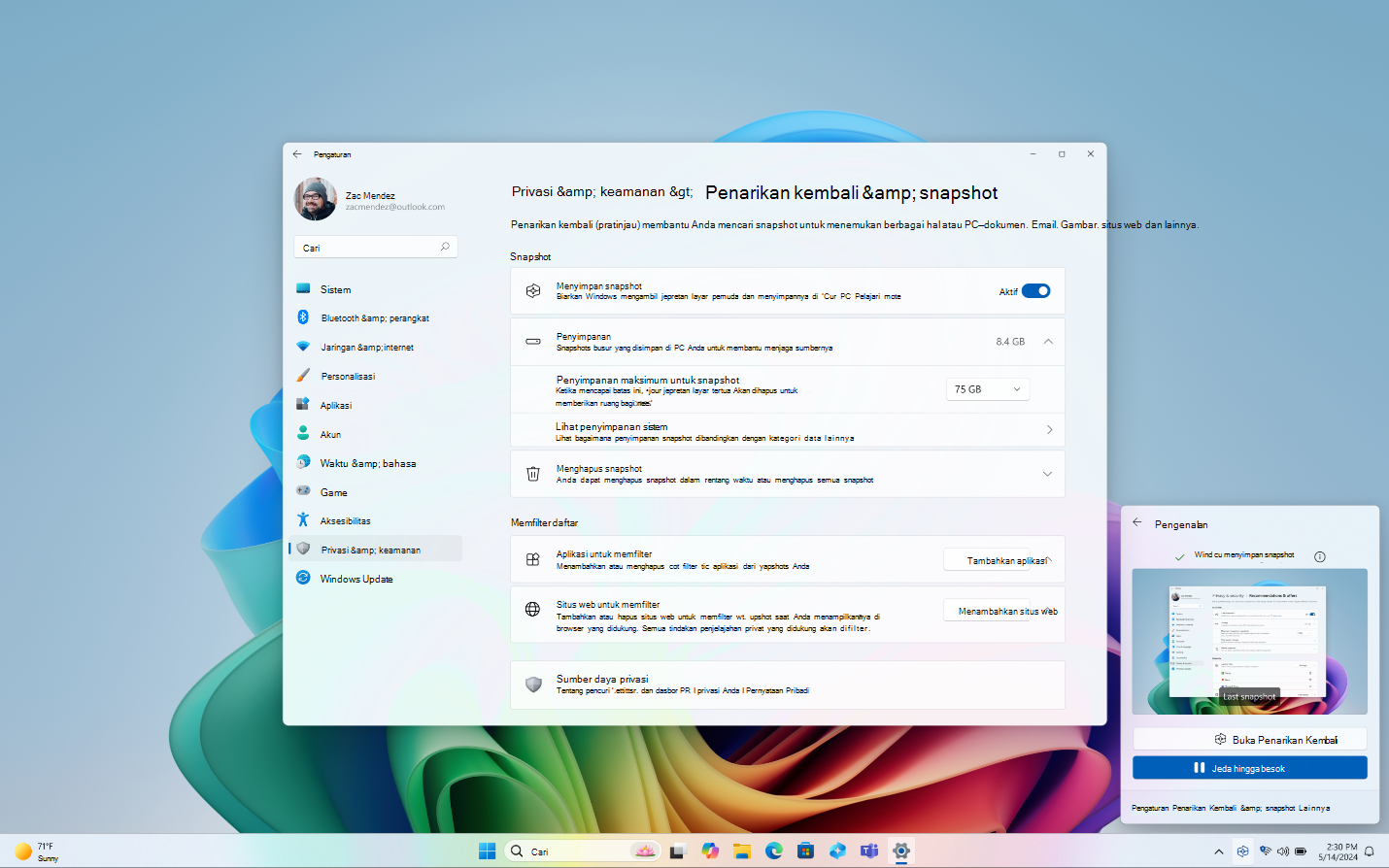
Memfilter aplikasi dan situs web dari snapshot Anda
Anda dapat memfilter aplikasi dan situs web agar tidak disimpan sebagai snapshot. Anda dapat menambahkan aplikasi dan situs web kapan saja dengan masuk ke Pengaturan > Privasi & keamanan > Menarik kembali & snapshot di PC Anda.
Catatan:
-
Memfilter situs web tertentu hanya akan berfungsi di browser yang didukung seperti Microsoft Edge, Firefox, Opera, dan Google Chrome. Anda selalu memiliki opsi untuk memfilter semua aktivitas penjelajahan dengan menambahkan filter aplikasi untuk browser. Untuk menambahkan dukungan untuk pemfilteran situs web, pengembang perlu menerapkan API aktivitas Penarikan kembali.
-
Penarikan kembali tidak akan menyimpan konten apa pun dari aktivitas penjelajahan pribadi saat Anda menggunakan Microsoft Edge, Firefox, Opera, Google Chrome, atau browser berbasis Chromium lainnya.
-
Penarikan kembali memperlakukan material yang dilindungi dengan manajemen hak digital (DRM, Digital Rights Management) dengan cara yang sama; seperti aplikasi Windows lainnya seperti Alat Pemotong, Penarikan kembali tidak akan menyimpan konten DRM.
-
Untuk membantu Anda mengakses teks dan gambar yang saat ini ada di layar, saat Anda meluncurkan Panggil Kembali atau saat Anda memilih tombol Sekarang , layar Anda saat ini akan ditampilkan di Panggil Kembali tanpa menyimpan snapshot baru.
-
Perhatikan bahwa Penarikan kembali tidak melakukan moderasi konten. Ini tidak akan menyembunyikan informasi seperti kata sandi atau nomor akun keuangan. Data tersebut mungkin ada di snapshot yang disimpan di perangkat Anda, terutama ketika situs tidak mengikuti protokol internet standar seperti menutup entri kata sandi.
Penyimpanan snapshot: konten tetap lokal
Kami membangun privasi dan keamanan ke dalam desain Recall dari bawah ke atas. Dengan Copilot+ PC, Anda mendapatkan AI canggih yang berjalan secara lokal di perangkat Anda. Tidak diperlukan koneksi internet atau cloud atau digunakan untuk menyimpan dan menganalisis snapshot. Snapshot Anda tidak dikirim ke Microsoft. Panggil kembali pemrosesan AI terjadi secara lokal, dan snapshot Anda disimpan dengan aman di perangkat lokal Anda saja.
Snapshot dienkripsi oleh Enkripsi Perangkat atau BitLocker, yang diaktifkan secara default di Windows 11. Penarikan kembali tidak membagikan snapshot dengan pengguna lain yang masuk ke Windows di perangkat yang sama. Microsoft tidak dapat mengakses atau menampilkan snapshot.
Anda dapat menghapus snapshot kapan saja dengan masuk ke Pengaturan > Privasi & keamanan > Menarik kembali & snapshot di PC Anda. Windows mengatur ukuran penyimpanan maksimum untuk digunakan untuk snapshot, yang dapat Anda ubah kapan saja. Setelah maksimum tercapai, snapshot terlama akan dihapus secara otomatis.
Keamanan bawaan
Keamanan yang melindungi konten Penarikan Kembali sama untuk konten apa pun yang Anda miliki di perangkat Anda. Microsoft menyediakan banyak fitur keamanan bawaan dari chip ke cloud untuk melindungi konten Penarikan bersama file dan aplikasi lain di perangkat Windows Anda.
-
PC secured-core: semua PC Copilot+ akan menjadi PC Secured-core. Fitur ini adalah standar keamanan tertinggi untuk perangkat Windows 11 yang akan disertakan di PC konsumen. Untuk informasi selengkapnya, lihat PC Secured-core.
-
Prosesor keamanan Microsoft Pluton akan disertakan secara default di Copilot+ PC. Untuk informasi selengkapnya, lihat Microsoft Pluton.
-
Copilot+ perangkat PC dengan perangkat keras yang kompatibel akan disertakan dengan Windows Hello Enhanced Sign-in Security (ESS), yang memungkinkan masuk yang lebih aman menggunakan data biometrik atau PIN khusus perangkat. Untuk informasi selengkapnya, lihat Keamanan Masuk Yang Disempurnakan (ESS, Enhanced Sign-in Security) Windows Hello.
Tujuan kami tetap sederhana: memudahkan untuk tetap aman dan memiliki kepercayaan pada Windows. Buku Keamanan Windows tersedia untuk membantu Anda mempelajari selengkapnya tentang apa yang memudahkan pengguna untuk tetap aman dengan Windows.
Artikel terkait
-
Menelusuri kembali langkah-langkah Anda dengan Penarikan Kembali
-
Kelola Penarikan Kembali (untuk admin TI)
Catatan: Penarikan kembali saat ini berada dalam status pratinjau. Selama fase ini, kami akan mendengarkan umpan balik pelanggan, mengembangkan lebih banyak kontrol bagi pelanggan perusahaan untuk mengelola dan mengatur konten Penarikan Kembali, dan meningkatkan pengalaman keseluruhan bagi pengguna.










